添加封面页
要给传真文件添加封面页,请按照以下步骤操作。
1.
单击[封面页]。

2.
从[封面页附件]中选择用于添加封面页的选项。
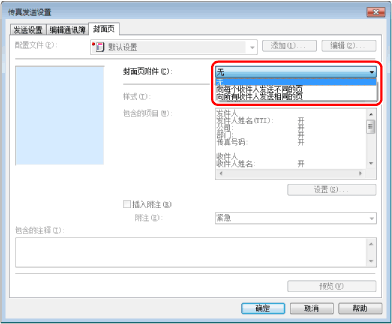
3.
从[样式]中选择一个模板。

可提前注册一个较为理想的封面页。有关详细信息,请查看联机帮助(请参阅“查看联机帮助”)。
4.
如果要在封面页中指定某些项目信息,单击[设置]。

如果不需要在封面页中指定某些项目信息,直接进入步骤10。
5.
选择要在封面页中打印出的发送方相关项目→输入相应信息。

|
注释
|
|
通过单击[保存发件人],可将在[发件人]选项卡中的输入的信息作为文件保存起来。以后在发送传真时,使用[导入发件人]即可导入所需信息,无需每次发送传真时重复输入发送方信息。
|
6.
单击[收件人]→选择要在封面页中打印出的目的地相关项目 。

|
注释
|
|
在[发送设置]选项卡中指定的目的地信息将打印在封面页中。
|
7.
必要时刻指定一个标志或签名。
单击[徽标]或[签名]。

选择[打印徽标]或[打印签名]可在封面页中打印标志或签名。
单击[浏览]→指定所选标志或签名的大小和位置。
8.
如果要在封面页中显示所发送传真的标题和页数,单击[详细说明]→选择要包含的项目→指定相关信息。

|
注释
|
|
不能自动计算页数。手动输入的页数会显示在封面页中。
|
9.
单击[确定]。
10.
如果要加入一个提示,选择[插入附注]→从[附注]中选择一个适用的选项。

用户也可以输入一个自定义的提示,而非预定义的提示。最多可输入30个字符。
必要时在[包含的注释]中输入附加信息。
11.
如果要预览封面页中的图像,单击[预览]。

12.
单击[确定]。
发送传真时带有指定的封面页。
|
注释
|
|
可同时向多少个接收方发送传真,取决于选择什么样的封面页。有关详细信息,请参阅联机帮助(请参阅“查看联机帮助”)。
在不同的操作系统和系统环境下,显示也有所不同。
|